CONTENTS
音楽ファイルを相互変換するソフト「fre:ac」
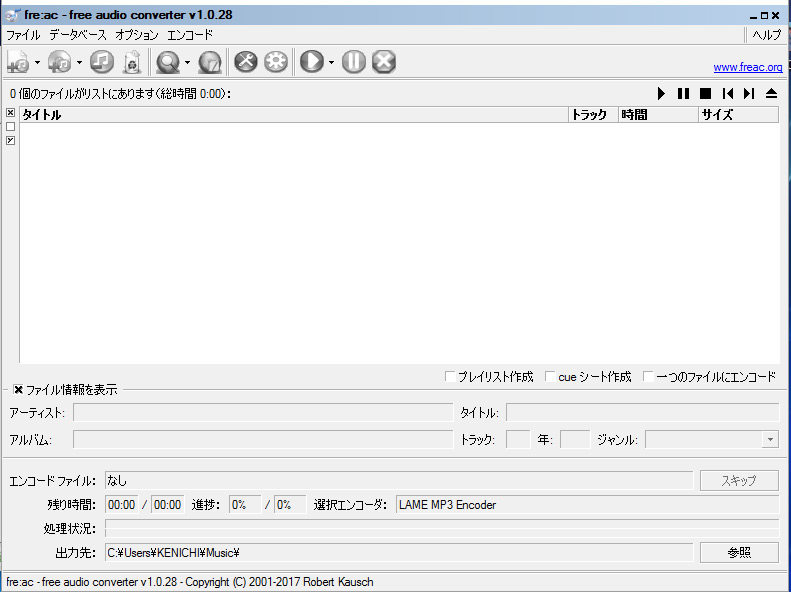
Windowsのフリーソフト「fre:ac」は様々な音声ファイルを相互変換できるアプリケーションです。
対応する音声ファイル形式はMP3/AAC/MP4/Ogg Vorbis/FLAC/Bonk/WAVEとメジャーどころをおさえています。
「fre:ac」をダウンロード
「fre:ac」のダウンロードはベクターからできるので、ウイルスやダミーリンク等によるひっかけもなくダウンロードできるので安心です。
対応OSはWindows XP/Vista/7/8/8.1/10となっています。
ダウンロード先:ベクター
ダウンロードファイル「freac-1.0.28.exe」を実行します。(1.0.28部分はバージョンによって異なります)。
言語は「日本語」を選んで,[次へ]をクリック
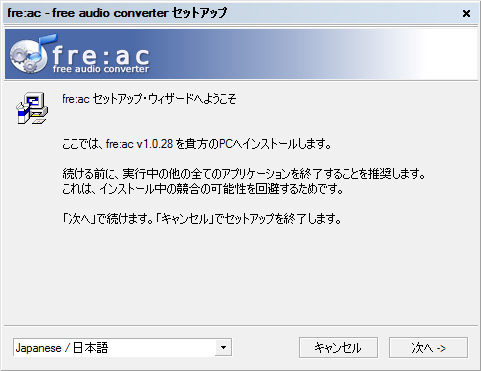
ライセンスに関する説明を読んだら[はい]をクリック。
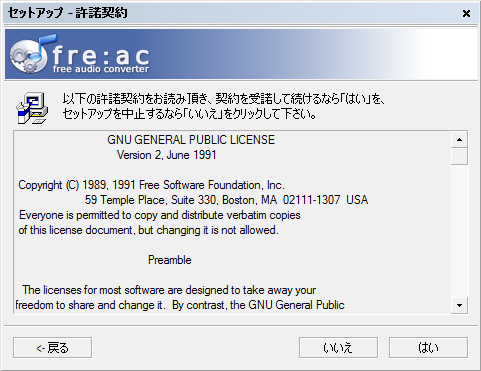
インストール先を指定して[次へ]をクリック。
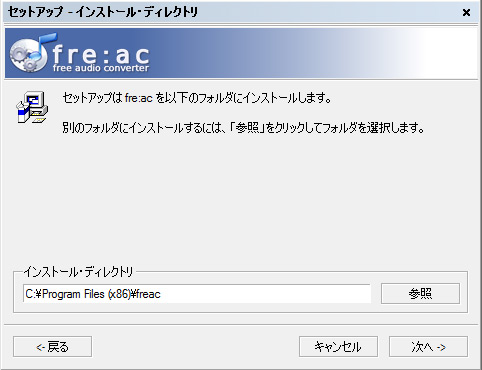
利用するコンポーネントを選択して、[次へ]をクリック。
全てにチェックを入れたけど「スムーズ翻訳ユーティリティ」はイラなかったかも。
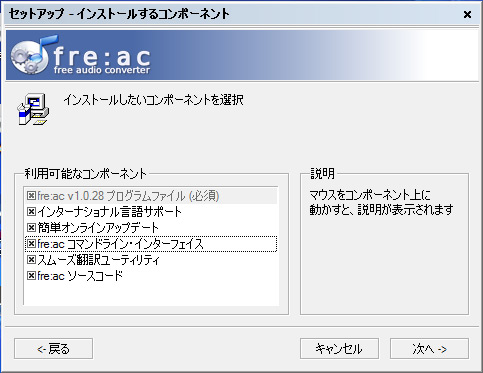
置きたいショートカット場所にチェックを入れて[次へ]をクリック。

[次へ]をクリックするとインストールが開始されます。
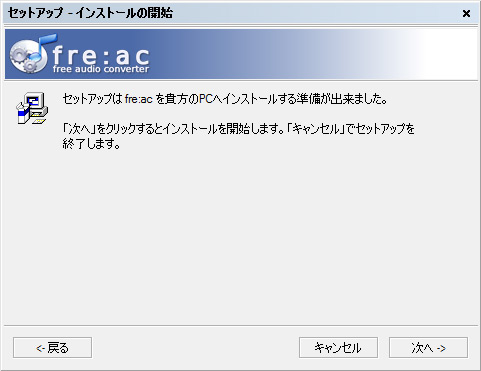
[完了]をクリックしてセットアップを終了します。
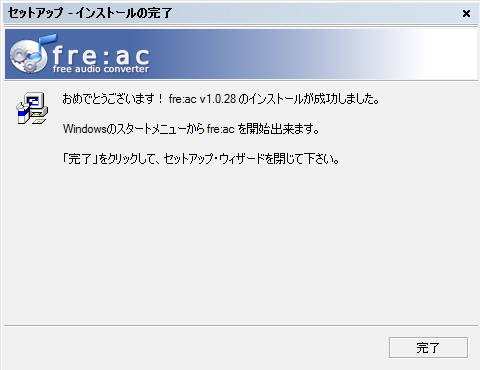
MP3/AAC/MP4/Ogg Vorbis/FLAC/Bonk/WAVE形式を相互変換
変換したい音楽ファイル形式へ変換するのは実に簡単です。
アプリケーションを立ち上げます。
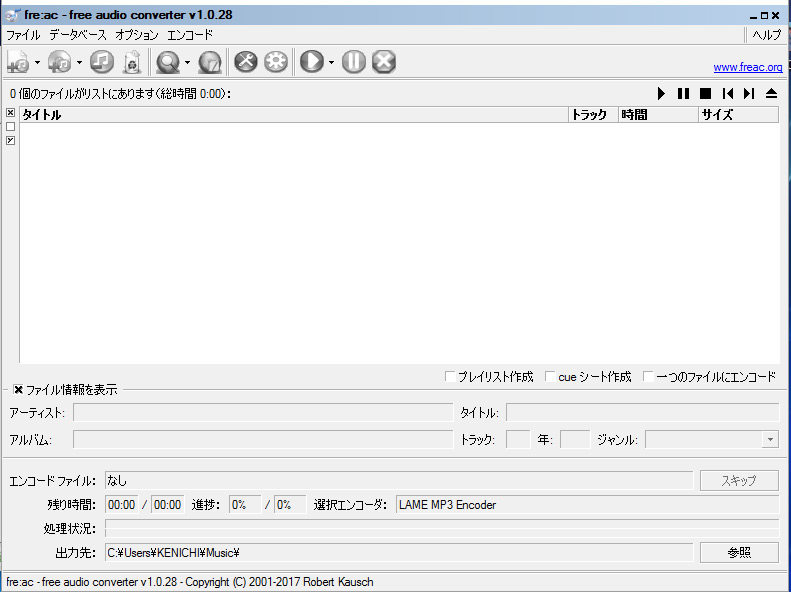
fre:acの中央の白い部分に変換したいファイルをドラッグ・アンド・ドロップで入れます。
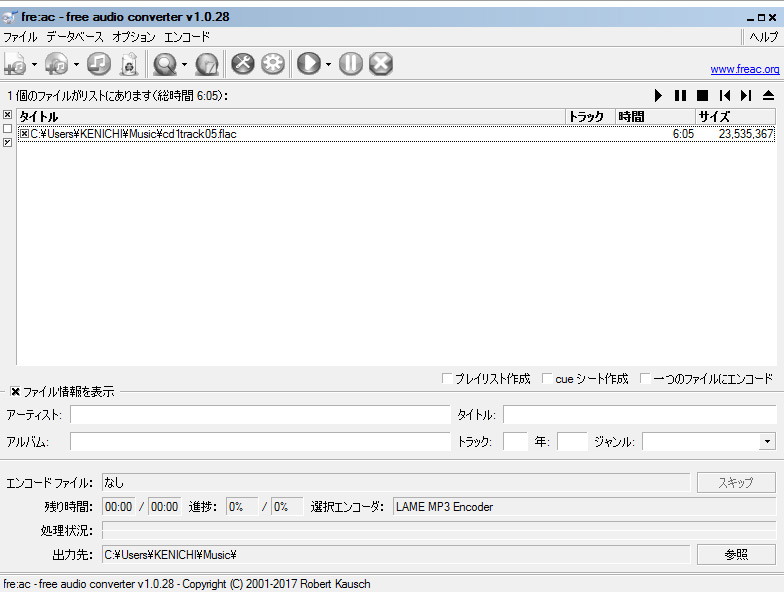
上のメニューバーから[エンコード]-[エンコード開始]-[変換したいエンコードの種類]を選択。
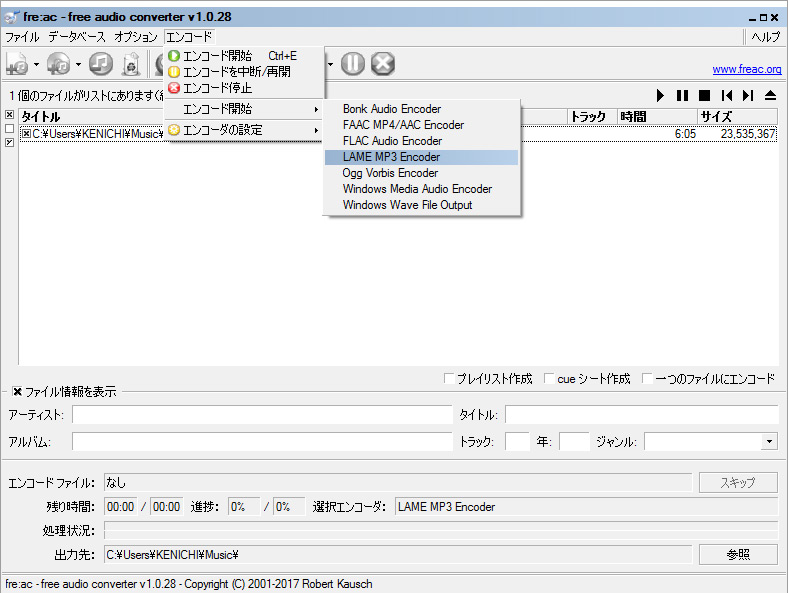
以上で変換完了です。
上のメニューバーから[オプション]-[一般設定]を選択すると、MP3等のエンコードの細かい設定ができます。
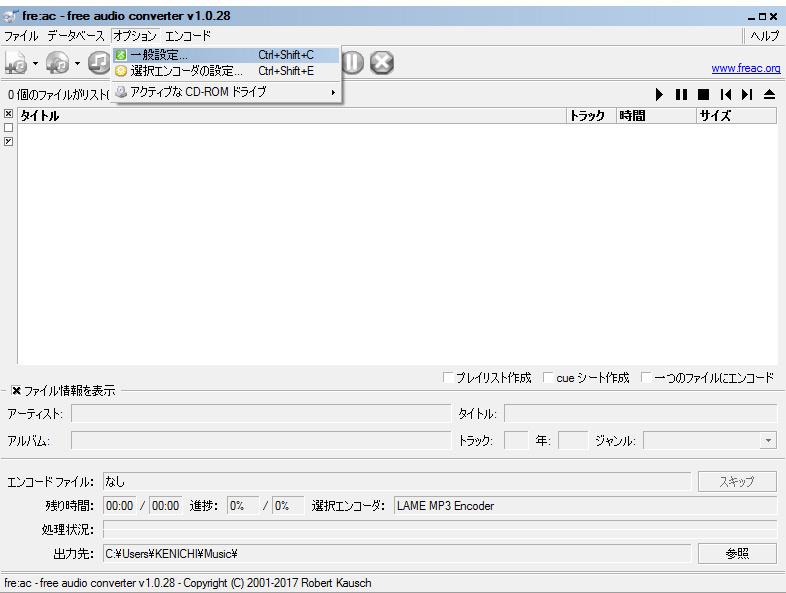
「エンコーダ」では変換するファイル形式の詳細が設定できます。
例えばMP3の変換後の音質を設定したい場合は、エンコーダの種類を「LAME MP3 Encoder」を選んでから、[エンコーダ設定]をクリック。
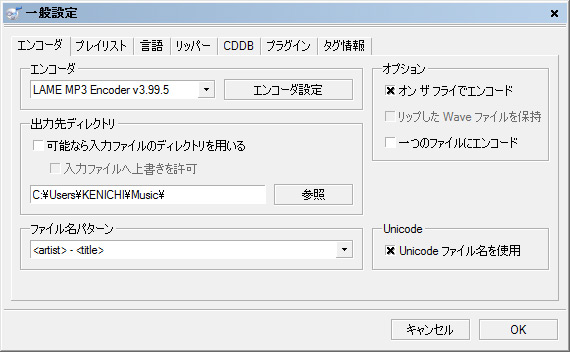
プリセット使用で「カスタム設定」を選択。
ビットレート(音質)の設定ができます。
私はビットレート固定(CBR)のビットレート(音質)320kbpsで設定しています。

プレイリストycueシート、デフォルトの出力先ディレクトリ、ファイル名パターンが設定できます。
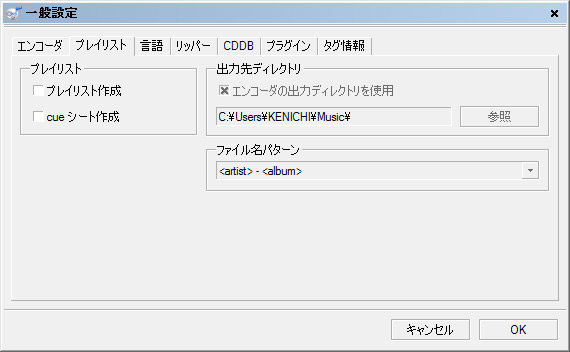
アプリケーションの言語を変えたい場合はここで変更できます。
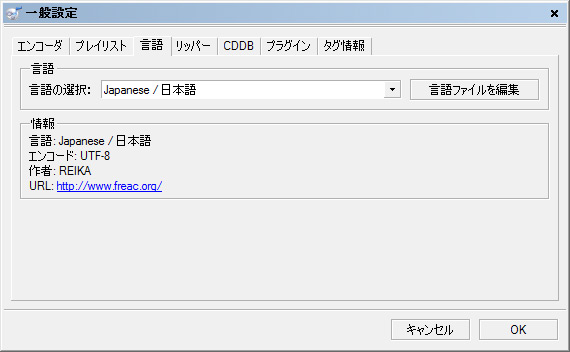
リッパーではCDリッピングに関する設定を行います。
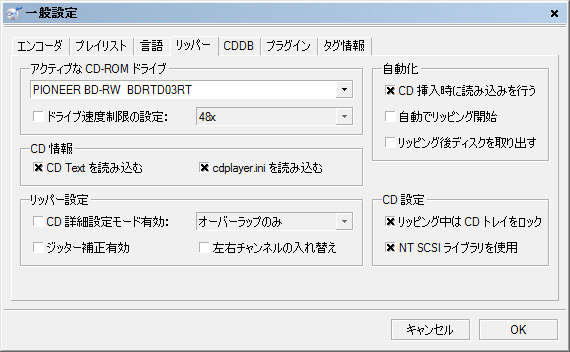
CDDBに関する設定。
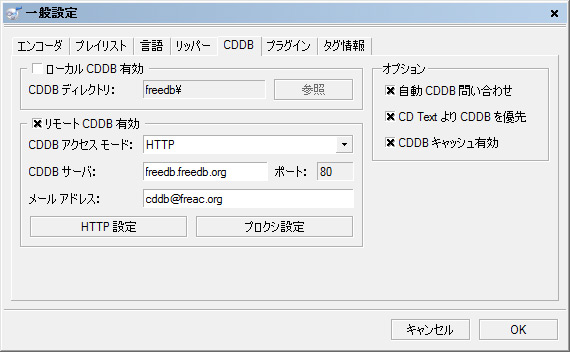
プラグインに関する設定。
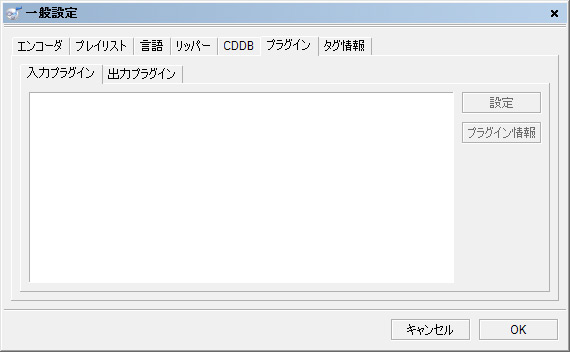
変換時のタグ情報に関する設定。
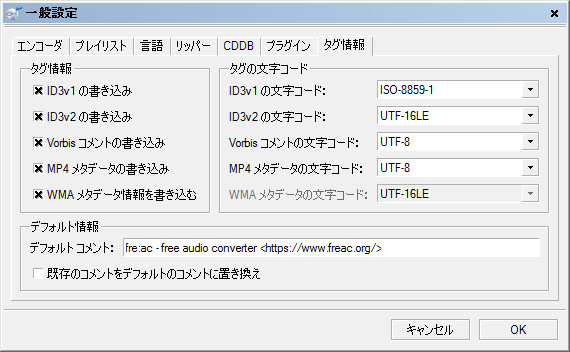
音楽CDのリッピングもできる
音声ファイルの変換だけにとどまらず、CDから各種音声ファイルへのリッピングができるのも特長。
個人的には音質を犠牲にしないでファイル容量を抑えられるFLAC形式に対応しているのが嬉しいです。
CDからFLACに変換、ウォークマンに転送して聴いています。
変換の仕方は簡単。
音楽CDをドライブにセット後、上のメニューバーから[ファイル]-[追加]-[(下段の)オーディオCDコンテンツ]-[CDドライブ名]を選択。
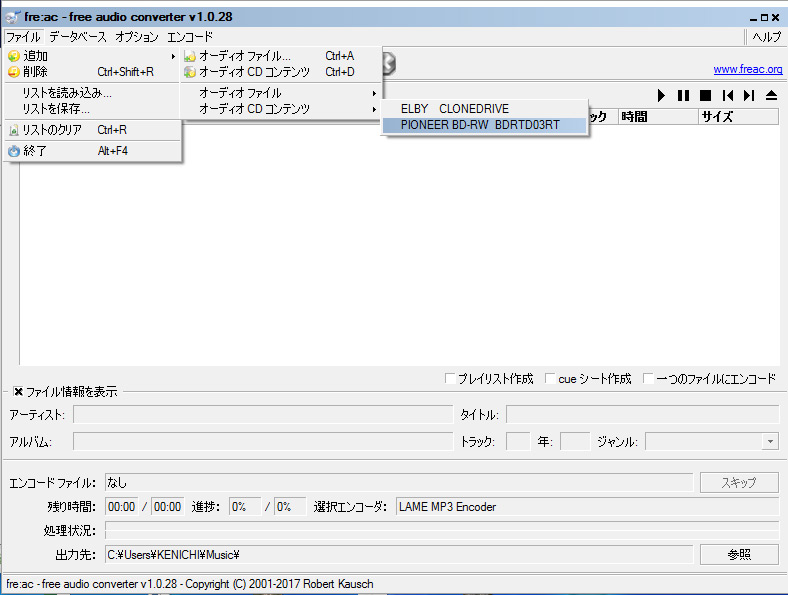
トラックが読み込まれます。
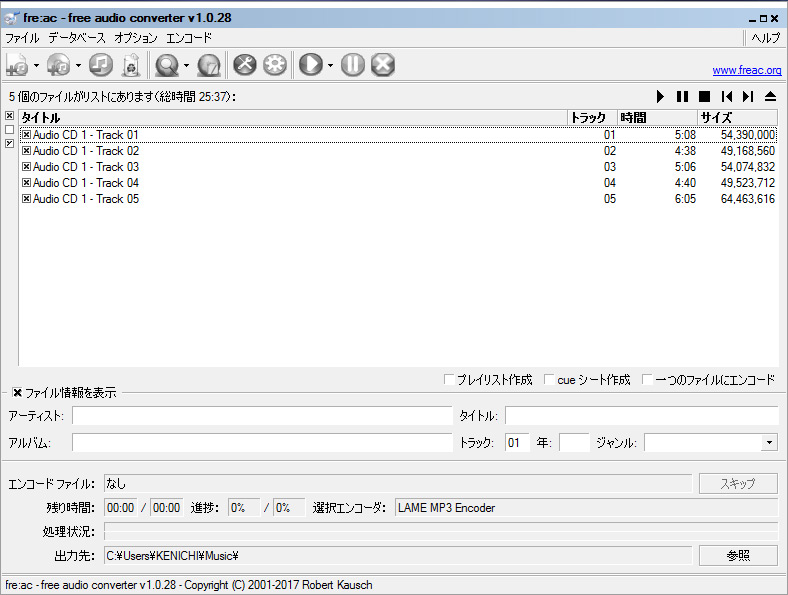
上のメニューバーから[エンコード]-[エンコード開始]-[変換したいエンコードの種類]を選択。
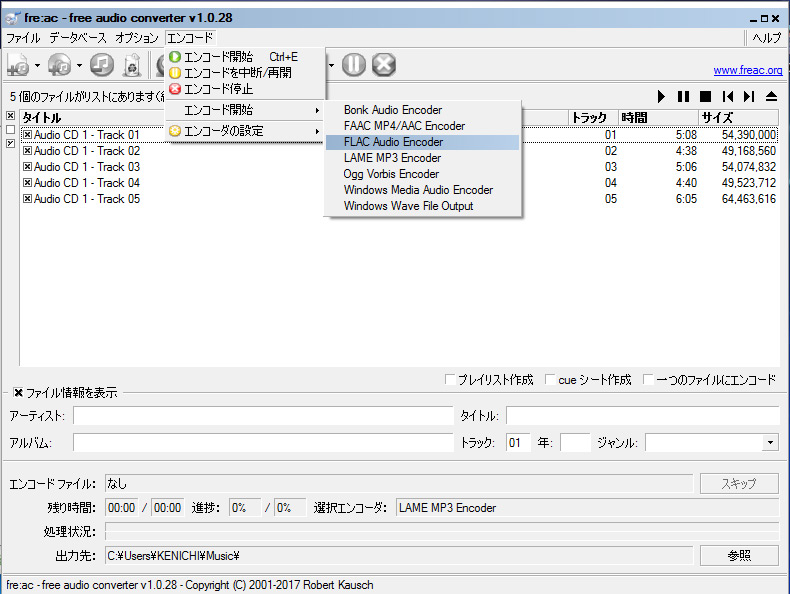
変換が完了すると、出力先に設定しているフォルダにファイルができあがります。












